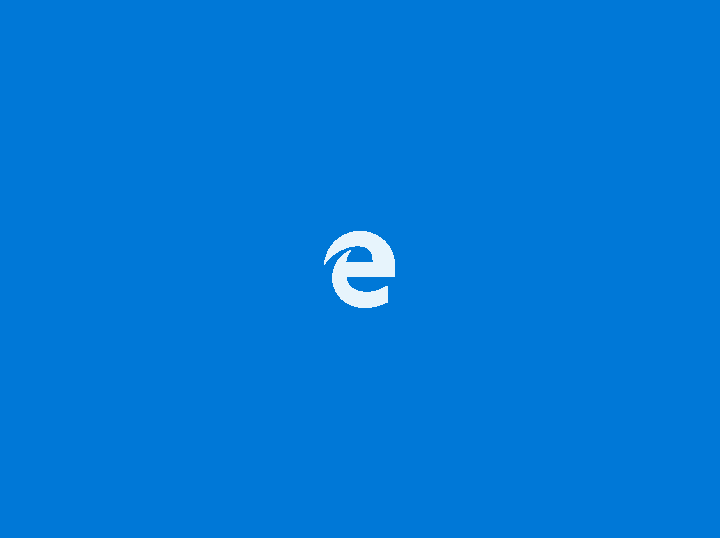توقف المعالج BSvc عن العمل. يرتبط هذا الخطأ في معظم الأحيان بـ Bing وربما أحيانًا باستخدام Skype أيضًا. إنه ليس مكونًا مهمًا في Windows وبالتالي يمكن تعطيله أو إزالته دون أي ضرر بالنظام. في هذه المقالة ، قمنا بإدراج بعض الطرق التي تساعد على التخلص من BSvcprocessor توقف عن العمل. دعونا نرى الطرق المختلفة بالتفصيل.
جدول المحتويات
الطريقة الأولى: إعادة تعيين تطبيق Skype إلى إعداداته الافتراضية
الخطوة 1: افتح إعدادات Windows باستخدام نظام التشغيل Windows + I مفاتيح معا. انقر فوق تطبيقات

الخطوة 2: من الجزء الأيمن ، انقر فوق التطبيقات والميزات وعلى الجانب الأيمن في شريط البحث اكتب سكايب من نتائج البحث انقر على سكايب وانقر على خيارات متقدمة
الإعلانات
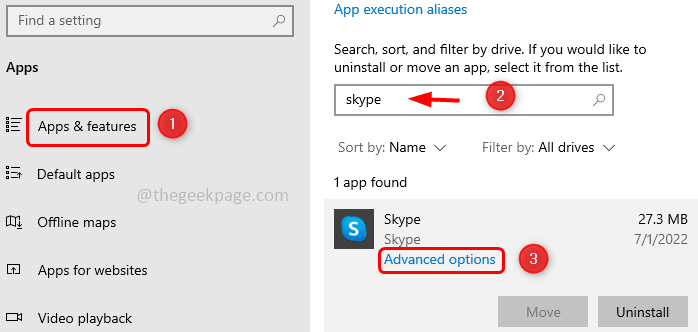
الخطوة 3: في النافذة الظاهرة ، قم بالتمرير لأسفل وانقر فوق ملف إعادة ضبط زر.
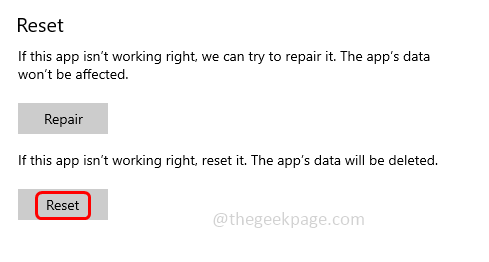
الخطوة 4: ستظهر نافذة منبثقة ، انقر فوق إعادة تعيين.
الخطوة الخامسة: إعادة بدء جهاز الكمبيوتر الخاص بك وتحقق من حل المشكلة.
الطريقة 2: إلغاء تثبيت شريط Bing وإزالة الملحقات الخاصة به
الخطوة 1: افتح إعدادات Windows باستخدام نظام التشغيل Windows + I مفاتيح معا. انقر فوق تطبيقات

الخطوة 2: من التطبيقات والميزات البحث عن بنج ومن النتائج حدد bing وانقر فوق الغاء التثبيت.
قم بإزالة ملحقات Bing
الخطوة 3: افتح موجه التشغيل باستخدام نظام التشغيل Windows + R. مفاتيح معا. يكتب inetcpl.cpl وضرب أدخل لفتح نافذة خصائص الإنترنت.
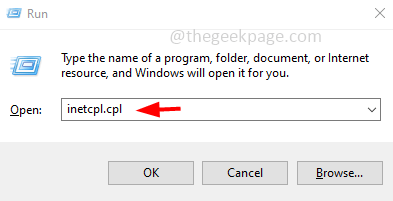
الخطوة 4: اختر ملف البرامج علامة التبويب وانقر فوق إدارة الوظائف الإضافية
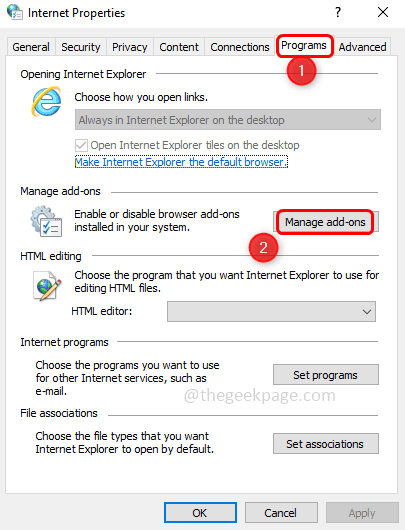
الخطوة 5: من اليسار انقر فوق موفرو البحث و على الجانب الأيمن تجد بنج.
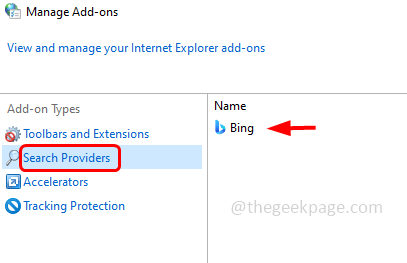
الخطوة السادسة: انقر على اليمين على Bing ومن قائمة الخيارات الظاهرة ، انقر فوق إزالة
الخطوة 7: تحقق أيضًا مما إذا كانت هناك أي آثار أخرى لـ Bing ، انقر فوق أشرطة الأدوات والملحقات على اليسار.
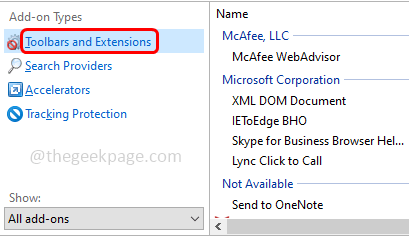
الخطوة 8: على الجانب الأيمن ، تحقق مما إذا كان هناك أي إدخالات لـ Bing ، إذا كان الأمر كذلك انقر على اليمين عليها وانقر فوق تعطيل.
الخطوة 9: إعادة بدء جهاز الكمبيوتر الخاص بك وتحقق من حل المشكلة.
الطريقة الثالثة: تحقق من الخدمات في تكوين النظام
الخطوة 1: افتح موجه التشغيل باستخدام نظام التشغيل Windows + R. مفاتيح معا. يكتب مسكونفيغ وضرب أدخل لفتح نافذة تكوين النظام.
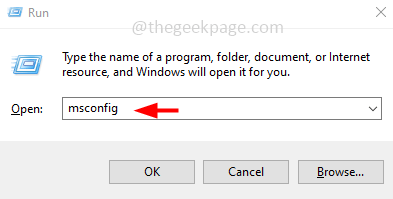
الخطوة 2: انقر فوق خدمات علامة التبويب وتحقق مما إذا كانت هناك أي عمليات متعلقة بـ Bing.
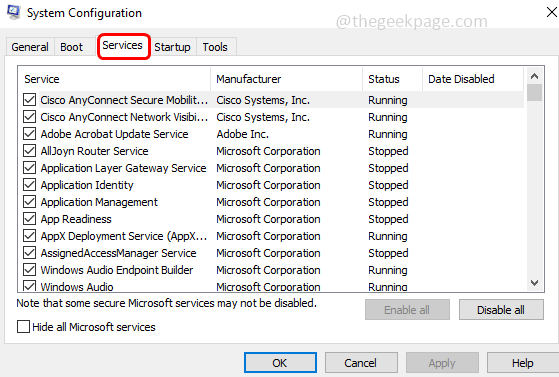
الخطوة 3: إذا كانت هناك خدمة bing مدرجة ، فحينئذٍ ازل عن طريق النقر فوق مربع الاختيار الموجود بجانبه مما يعني أنه لا ينبغي أن يكون هناك أي علامة اختيار في خانة الاختيار بجانب خدمة Bing.
الخطوة 4: اضغط على نعم و إعادة بدء النظام وتحقق من حل المشكلة.
الطريقة الرابعة: حذف Bing من التسجيل
ملحوظة: تأكد من أخذ نسخة احتياطية من السجل قبل إجراء أي نوع من التغييرات في السجل بحيث يمكنك في أي وقت الرجوع إلى الإعدادات القديمة إذا لزم الأمر.
الخطوة 1: افتح موجه التشغيل باستخدام نظام التشغيل Windows + R. مفاتيح معا. يكتب رجديت وضرب أدخل
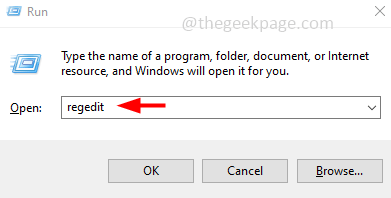
الخطوة 2: ستظهر نافذة منبثقة للتحكم في حساب المستخدم ، انقر فوق نعم.
الخطوة 3: في نافذة التسجيل ، انتقل إلى المسار التالي
الكمبيوتر \ HKEY_CURRENT_USER \ SOFTWARE \ Microsoft \ Windows \ CurrentVersion \ Run

الخطوة 4: على الجانب الأيمن ، أسفل عمود الاسم ، ابحث عن ملف بنج و انقر على اليمين عليه. ثم انقر فوق حذف.
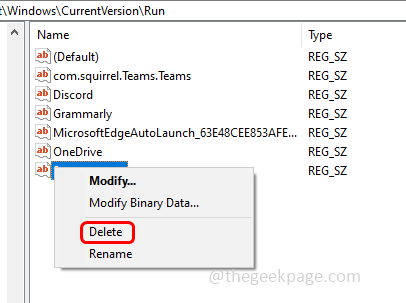
الخطوة الخامسة: إعادة بدء النظام وتحقق من حل المشكلة.
الخطوة 1 - قم بتنزيل أداة Restoro PC Repair Tool من هنا
الخطوة 2 - انقر فوق "بدء المسح" للبحث عن أي مشكلة تتعلق بجهاز الكمبيوتر وإصلاحها تلقائيًا.
هذا هو! آمل أن تكون هذه المقالة مفيدة. أي من الطرق المذكورة أعلاه حاولت التخلص من الخطأ؟ قم بالتعليق وأخبرنا أدناه. شكرًا لك!!